以前Blenderの管理ツールとしてBlender Lancherを紹介しましたが、公式サイトが攻撃を受けてからか僕はPCはダウンロードができなくなっています。
そこでBlender Lancher V2があったの使ってみるとダウンロードができたので今回はこのツールを紹介します。
Blender Lancher V2
ダウンロード
まずは下記のリンクからダウンロードします。
| Blender Lancher V2 | https://github.com/Victor-IX/Blender-Launcher-V2 |
https://github.com/Victor-IX/Blender-Launcher-V2
リンク先のページの赤枠が最新版のダウンロードリンクなので、ここをクリックします。
https://github.com/Victor-IX/Blender-Launcher-V2/releases/tag/v2.1.24
最新版のページへ飛び、下にスクロールするとダウンロードができるので自分のPCに合ったものをクリックします。
僕はWindowsなのでBlender_Launcher_v2.1.24_Windows_x64.zipをクリックしました。
準備
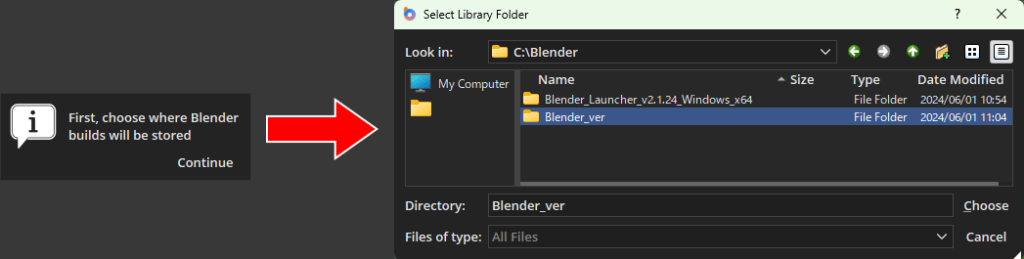
Blender Lancher V2をダウンロードして解凍する前にフォルダーを用意します。
- 前回同様にCドライブにフォルダを作ります。
- 今回はC:\Blender\Blender_verとしました。
- 解凍後中の.exeをクリックすると上図のようなウィンドウが表示されるので「Choose」を押し、先ほど作ったフォルダーを選択します。
- これで「Blender Launcher」が起動するので、次からBlenderをダウンロードしてきます。
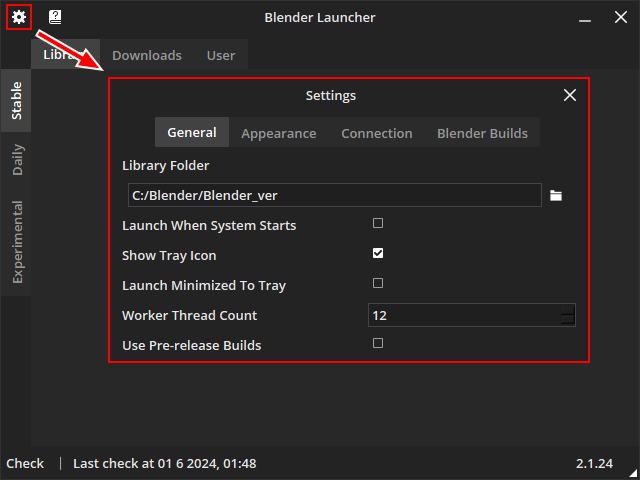
ダウンロード先を間違っても後で設定からすぐに変更できるので、心配しないで大丈夫です。
Blender Launcher.exeのショートカットを作ってデスクトップ、もしくはタスクバーに置いておくと便利です。
起動
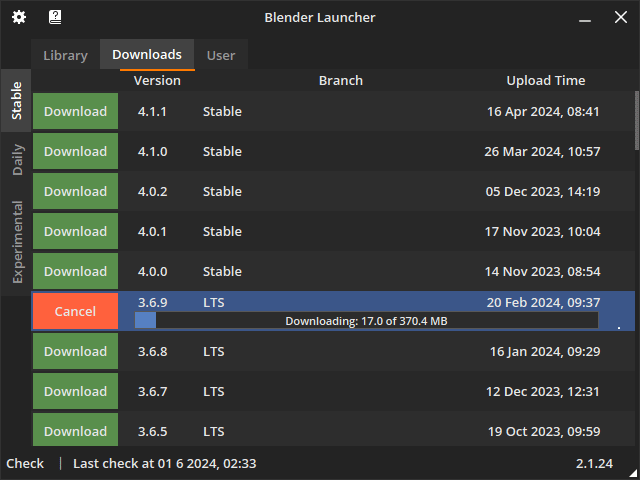
起動すると上図のようなウィンドウが表示され、上のタブから「Downloads」を選択すると、Blenderのバージョンが出てきます。
横の「緑色のDownloadのボタン」を押すとダウンロードが開始されます。
上図では3.6.9をダウンロードしています。
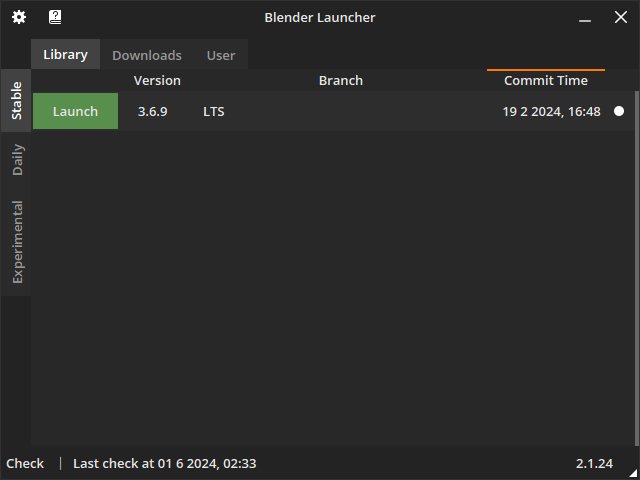
上のタブを「Library」横のタブを「Stable」にするとダウンロードした3.6.9がありますので、このLaunchをクリックするとBlender3.6.9立ち上がります。
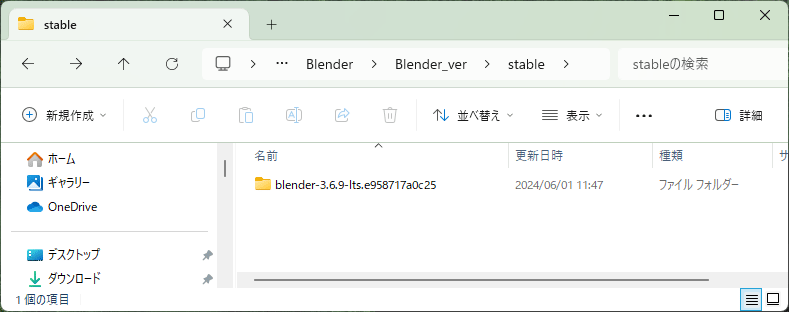
今回ダウンロードしたバージョンは「C:\Blender\Blender_ver\stable」に保存されていることが確認できました。
公式サイトからダウンロードしたBlenderをBlender Launcherで使えるようにする
「Blender Launcher」でダウンロードできない古いバージョンは公式サイトから出ないとダウンロードできません。
これを「Blender Launcher」で管理する方法について紹介します。
下記から公式サイトへ飛びましょう。
| Blender公式サイト | https://www.blender.org/download/ |
https://www.blender.org/download/
https://www.blender.org/download/lts/
https://www.blender.org/download/lts/2-93/
次に上図の手順でページを進み、古いバージョン(今回は2.93.18)の.zipをダウンロードします。
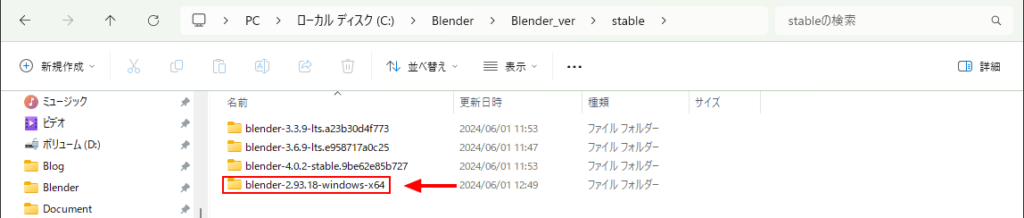
.zipを解凍したらそのフォルダーをStableフォルダ内に収納します。
この時念のためフォルダー名は変えないでください。
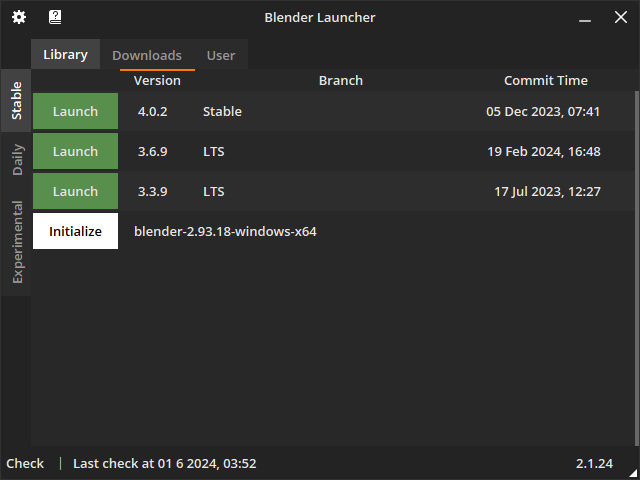
Blender Launcherを起動させるとフォルダ内に収めた先ほどのBlender2.93.18が表示されたかと思います。
ただ起動させただけでは表示されず、一度タスクマネージャーから「タスクの終了」を押して完全に閉じる必要があります。
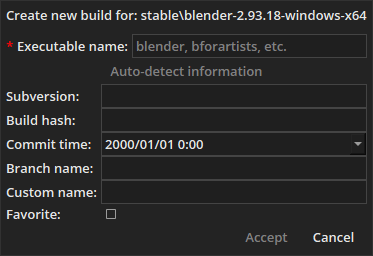
Initializeのボタンを押してSubversionの名前を今回のバージョンと同じ「2.93.18」にします。
Commit timeも一応インストールした日にしておきましょう。
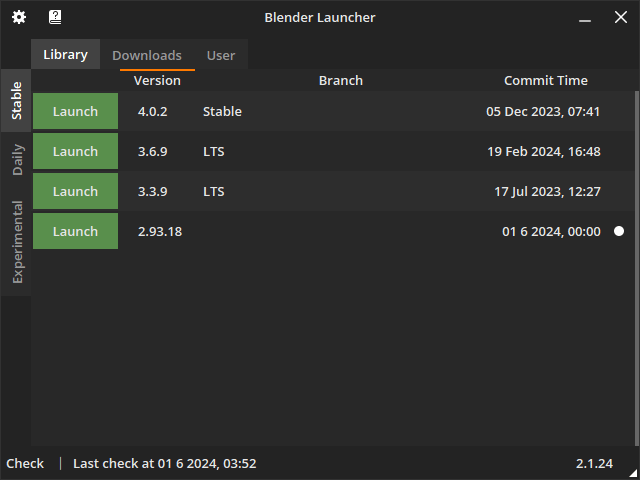
これでインストールが完了しました。
オススメの本
モデリングからテクスチャ、ウェイト、ライティングやレンダリングまで一通りを学ぶことができます。
手順や各種機能についても説明がされていて分かりやすい参考書となっていました。
SHOP
BOOTH
-マナベルCG 出張所-
マナベルCGではBOOTHにて、アセットショップ「マナベルCG 出張所」を開設しています!
テクスチャもpsd、もしくはspp付きで販売していますので、是非とも足を運んでみてください!



まとめ
以前紹介した「Blender Launcher」はダウンロードができなくなっていましたが(僕のPCでは)、「Blender Launcher V2」ではできるようになっていてよかったです。
X(Twitter)も運営していますのでフォローしてくるとうれしいです。
記事投稿のお知らせもしていますのでよろしくお願いいたします。
以上、最後まで読んでいただきありがとうございました。

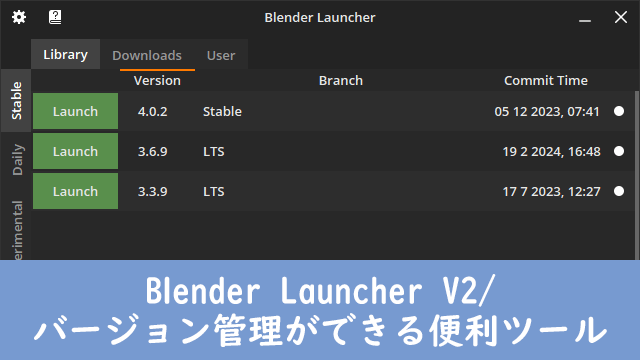
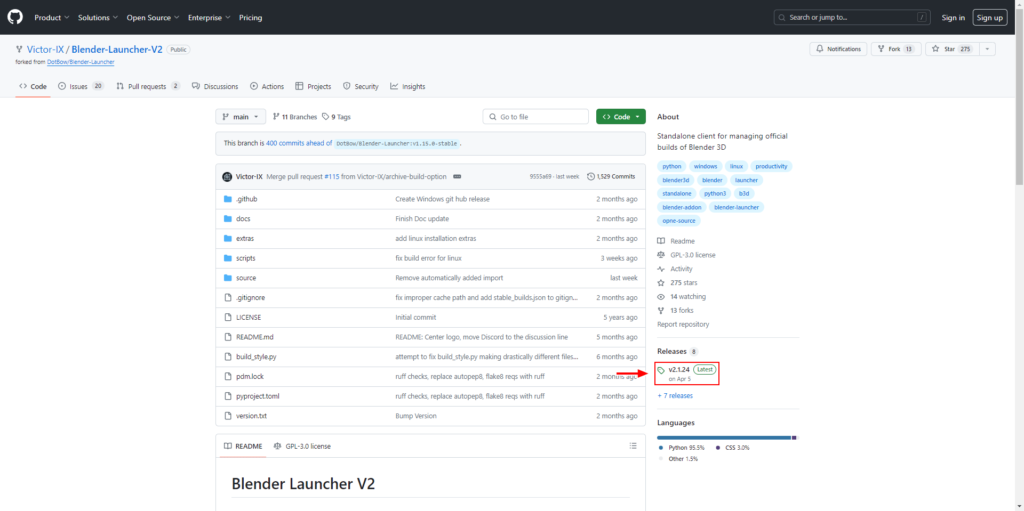
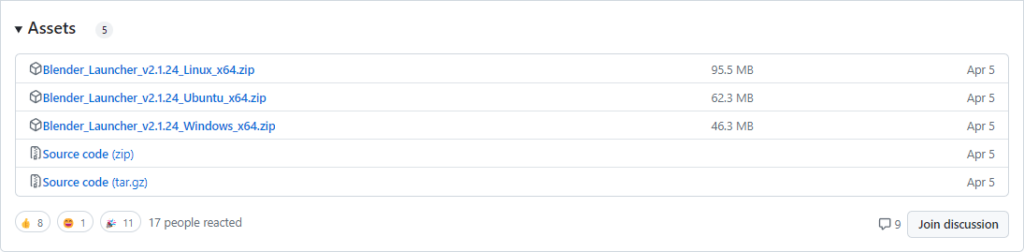
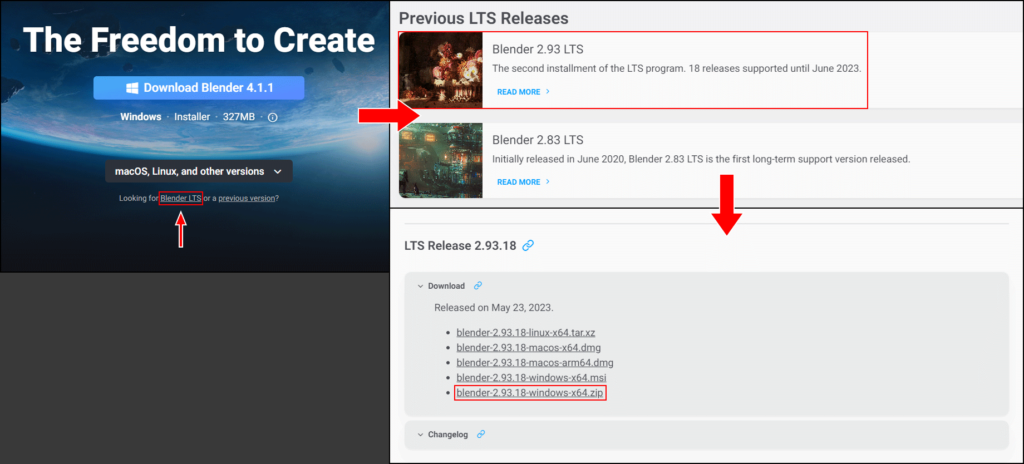

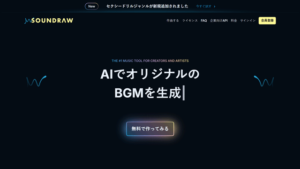



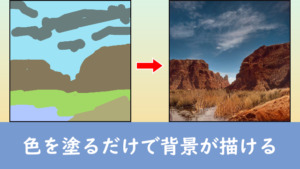
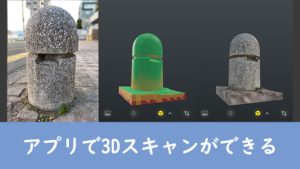
コメント